双轨快传APP免费版是一款创新性的文件传输工具,它打破了传统文件传输方式的限制,同时利用USB和Wi-Fi两种传输通道,实现高速、稳定的文件传输。通过将USB的低延迟和Wi-Fi的高带宽相结合,双轨快传能够大幅提升文件传输速度,尤其是对于大文件传输,其优势更加明显。
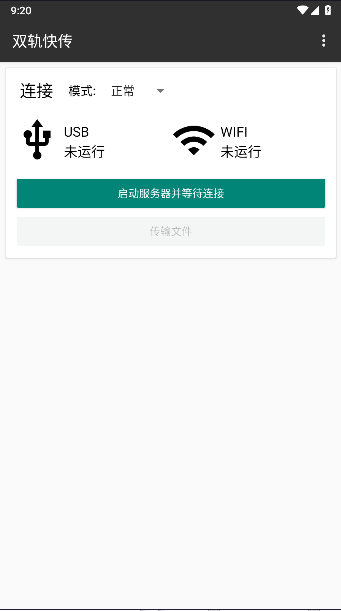
双轨快传软件优势
高速传输: 充分利用USB和Wi-Fi的优势,实现极速文件传输。
稳定可靠: 双通道设计提高了传输的稳定性,减少传输中断的概率。
灵活方便: 支持多种操作系统和设备,使用方便。
应用广泛: 适用于各种文件传输场景,如备份数据、传输影音文件等。
双轨快传原理是什么
创建一个文件传输任务队列(BlockedQueue),两个线程同步到这个队列拿取任务,对应一个文件或文件切片。
传输多个小于64MB的文件时,每条线路各自传输不同的文件。
传输一个大于64MB的文件时,文件会被切成一个个16MB的切片对象,线程拿到切片对象后会使用RandomAccessFile,读取切片对象所标记的起始位置和结束位置,发送到电脑后,也使用RandomAccessFile,然后按照标示的起始位置和末尾位置写入文件。
双轨快传软件怎么连接
先插上数据线并连接WIFI,WIFI需要与电脑处在同一局域网内(推荐电脑使用网线直连路由器)
设置开启USB调试,这是使用USB传输的依赖(原理:adb forward tcp:<port> tcp:<port>,把手机的服务端端口转发到电脑上,以此建立TCP连接)
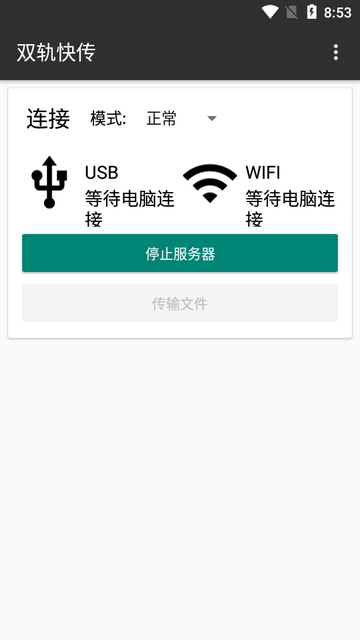
主界面选择好模式后点击按钮启动服务器并等待连接,状态显示“等待电脑连接”后,电脑双击运行启动.bat。如果提示没有java,则需要安装java运行环境,安装过程不过多阐述,与我的世界安装java环境过程一致。程序首先执行adb转发端口(USB通道),若电脑未授权USB调试,请点击手机上的“允许这台电脑进行调试”。端口转发完成后,电脑端自动获取手机的WLAN IP地址,两条线路连接成功后即可进行文件传输。
返回上级目录
按手机的返回键
adb指定设备
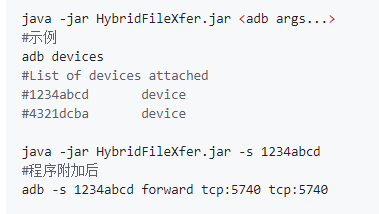
v1.1版本新增,用命令行运行jar或者修改启动脚本,程序会在末尾添加adb参数
双轨快传app怎么传输
连接成功后,点击传输文件按钮,即可开始选择文件进行传输。
UI是双排文件管理器(照搬的MT管理器)。左边文件列表是当前手机的文件列表,右边为电脑的文件列表。
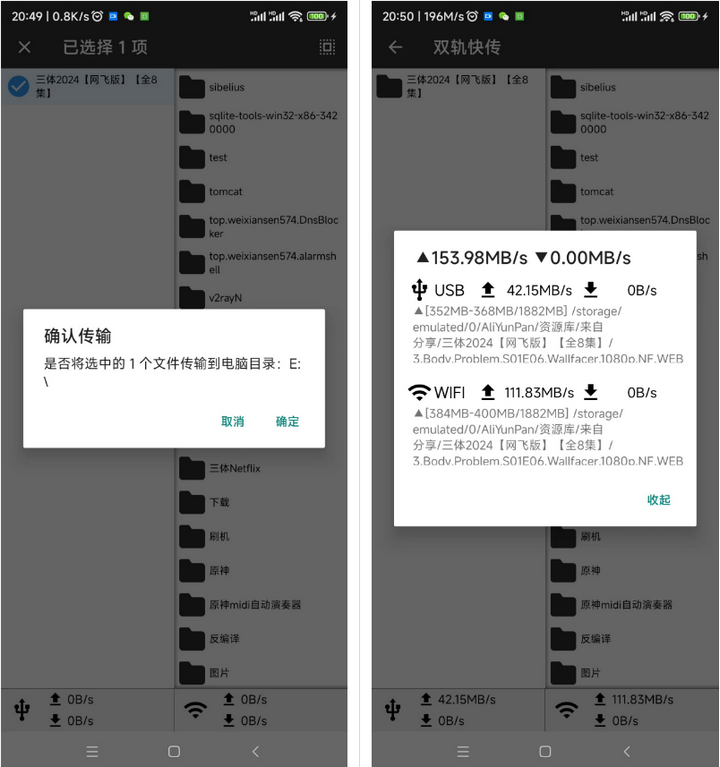
点击文件夹进入子目录,按手机的返回键,返回当前焦点所在目录的上一级。
长按文件或文件夹,进入选择模式。选择完后,长按任意一个被选中的条目,点击确认对话框的确定即开始传输,选中的文件或文集夹将传输到另一侧的目录里。左往右是传输到电脑,反之就是传输电脑文件到手机。
例如:/sdcard/ > [/sdcard/test/] ==> E:\transfer\ > [E:/transfer/test/]
传输完毕后,点击右上角“←”退出文件列表,点击停止服务器以正常断开与电脑的连接。

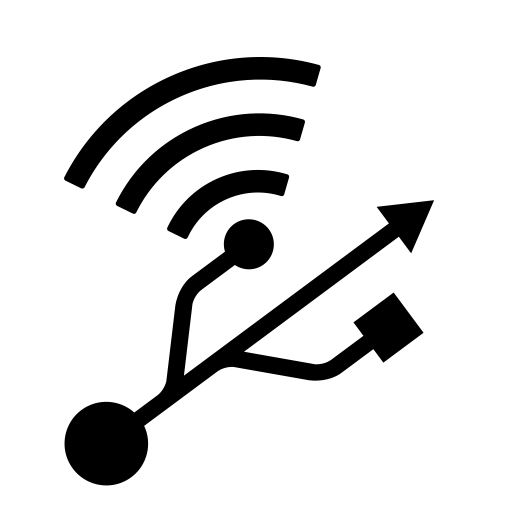






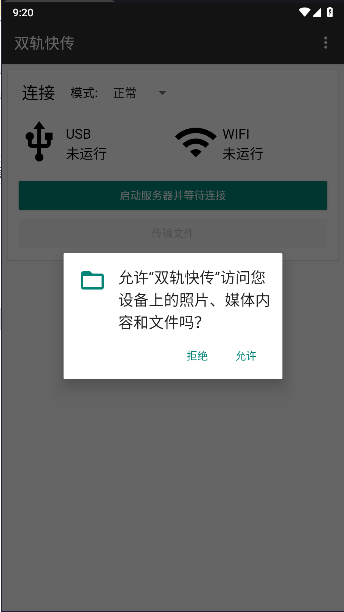
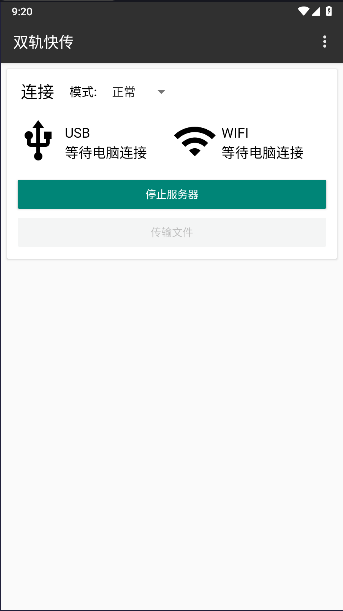
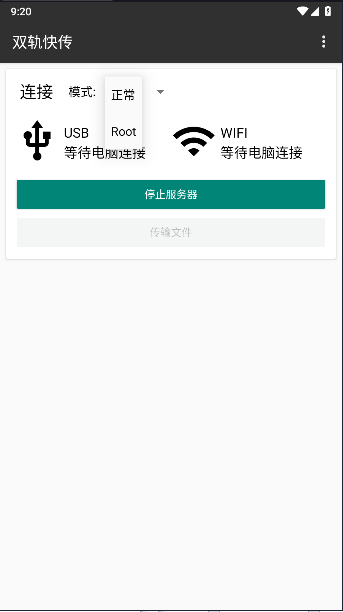
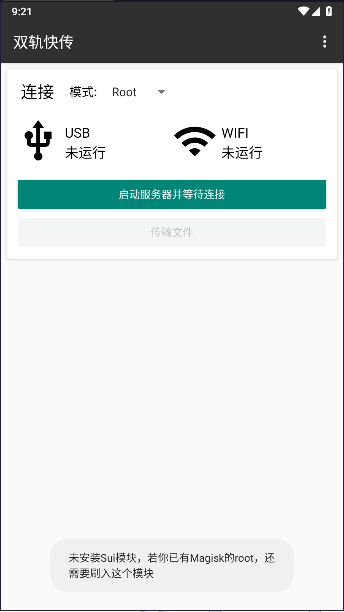
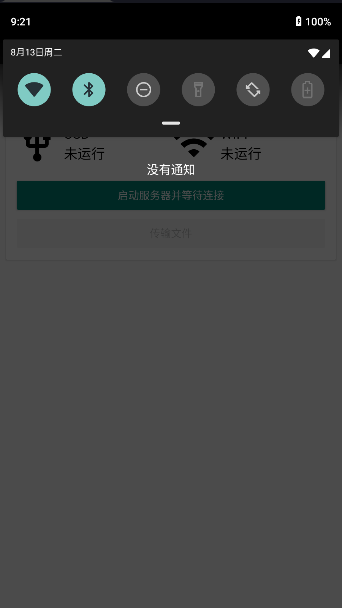

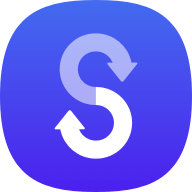 下载
下载

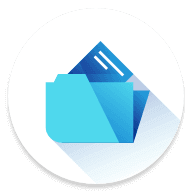 下载
下载
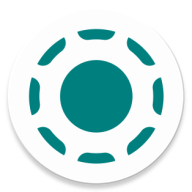 下载
下载
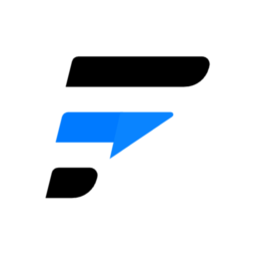 下载
下载
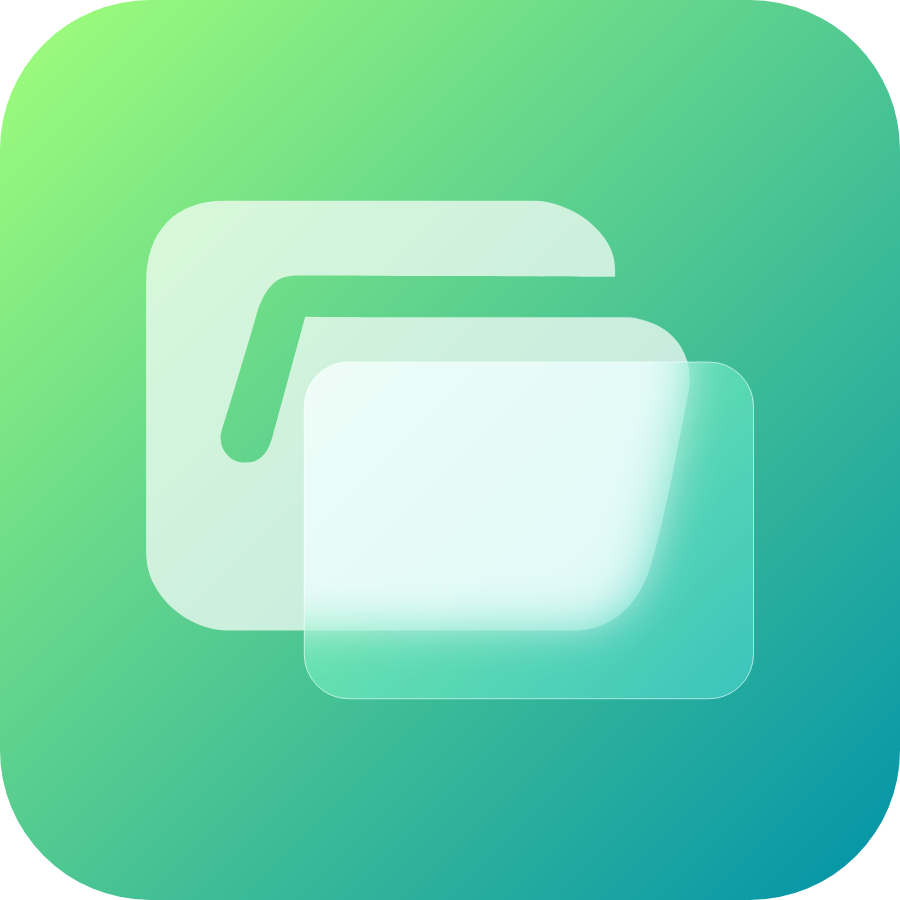 下载
下载
 下载
下载
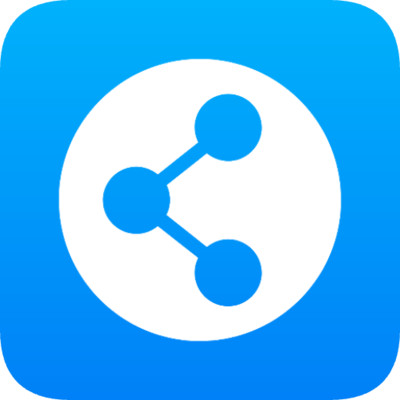 下载
下载
 下载
下载

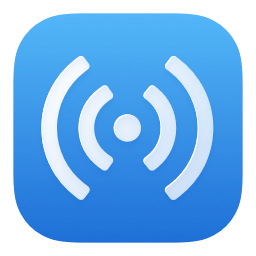 下载
下载
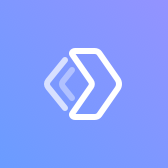 下载
下载
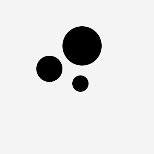 下载
下载

 小祈愿软件库app最新版本v1.2.8 安卓版
小祈愿软件库app最新版本v1.2.8 安卓版
 乐橙摄像头app最新版2025安卓版v8.11.0.0327 手机版
乐橙摄像头app最新版2025安卓版v8.11.0.0327 手机版
 QQ浏览器官方正版手机版v16.1.5.5038 安卓手机版
QQ浏览器官方正版手机版v16.1.5.5038 安卓手机版
 StarPro社区安卓版v2.5 手机版
StarPro社区安卓版v2.5 手机版
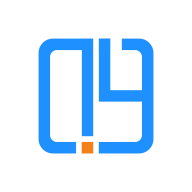 奇营社区软件v2.5 安卓最新版
奇营社区软件v2.5 安卓最新版
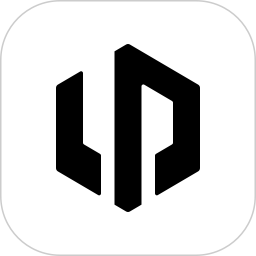 零跑汽车app官方版v1.22.23 安卓最新版
零跑汽车app官方版v1.22.23 安卓最新版
 wz社区app最新版本v1.6.7 安卓版
wz社区app最新版本v1.6.7 安卓版
 小爬菜开发助手app最新版本v1.0.0 安卓版
小爬菜开发助手app最新版本v1.0.0 安卓版
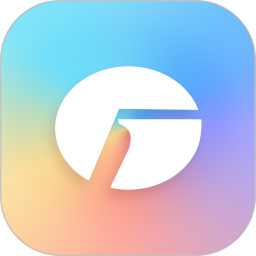 格力+app远程控制空调v6.0.5.8 安卓版
格力+app远程控制空调v6.0.5.8 安卓版
 佛头4.0弱网工具v4.0 安卓版
佛头4.0弱网工具v4.0 安卓版
 天禾共享app最新版v1.0.05 安卓版
天禾共享app最新版v1.0.05 安卓版
 Klonsdif搜索TV电视版v2.0.3 官方版
Klonsdif搜索TV电视版v2.0.3 官方版
 Klonsdif搜索APP正式版v7.5.8 安卓版
Klonsdif搜索APP正式版v7.5.8 安卓版
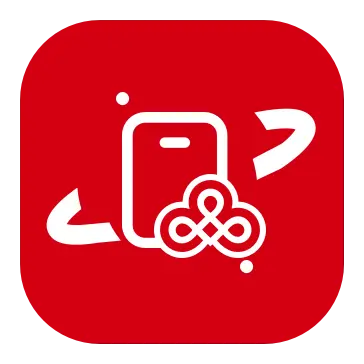
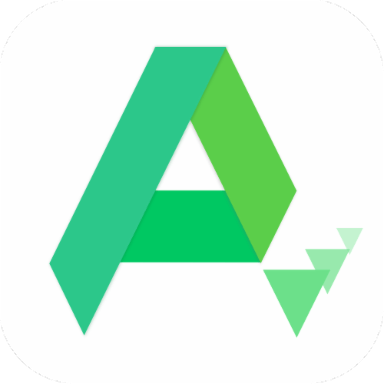




 云电脑永久免费版大全
云电脑永久免费版大全 免费的云手机挂机软件大全
免费的云手机挂机软件大全 ai深度搜索的软件
ai深度搜索的软件 DeepSeek满血接入的软件大全
DeepSeek满血接入的软件大全 悬赏赚钱任务平台大全
悬赏赚钱任务平台大全 网名生成软件大全
网名生成软件大全
热门评论
最新评论